使用excel在数据处理和分析过程中,经常会遇到需要根据某个数值所在的区间来进行相应判断并返回结果的情况,比如计算奖金提成时依据业绩分数判断等级等。此时,IFS 函数就成为了一个非常实用的工具。以下将详细介绍 IFS 函数的用法以及如何利用它进行区间判断。
一、IFS 函数概述
IFS 函数是 Excel 中用于多条件判断的函数,它能够根据一系列设定的条件及其对应的结果,对指定单元格中的数值进行判断,并返回符合条件的结果。与传统的 IF 函数相比,IFS 函数在处理多个连续区间判断时更加简洁明了,无需进行多层嵌套。
二、语法及参数说明
IFS 函数的语法格式为:=IFS (第 1 个条件,第 1 个条件正确返回的结果,第 2 个条件,第 2 个条件正确返回的结果,……)。
(一)条件部分
条件与结果是成对出现的,在设置条件时,需要按照逻辑顺序依次列出。例如,在判断成绩等级的情境中,如公式:=IFS (B5>=90,"优秀",B5>=80,"良好",B5>=60,"及格",B5<60,"不及格"),这里的 “B5>=90”、“B5>=80”、“B5>=60”、“B5<60” 就是依次设定的条件。每个条件都是一个比较表达式,用于判断指定单元格(这里是 B5)中的数值是否满足该条件。
(二)结果部分
对应每个条件,都有一个当该条件满足时要返回的结果。同样在上述成绩等级判断的例子中,“优秀” 是当 “B5>=90” 这个条件满足时返回的结果;“良好” 是当 “B5>=80” 条件满足时返回的结果;“及格” 是当 “B5>=60” 条件满足时返回的结果;“不及格” 是当 “B5<60” 条件满足时返回的结果。
需要注意的是,IFS 函数最多可以设置 127 对条件与结果,这在大多数实际应用场景中已经足够满足需求了。
三、应用场景
(一)成绩等级判断
如前面所举的例子,假设 B 列是学生的考试成绩,我们可以在其他列(比如 C 列)的对应单元格中输入公式:=IFS (B5>=90,"优秀",B5>=80,"良好",B5>=60,"及格",B5<60,"不及格"),然后向下填充该公式至所有学生成绩对应的单元格。这样,就可以根据每个学生的成绩快速判断出其所属的等级,方便进行成绩统计和分析。
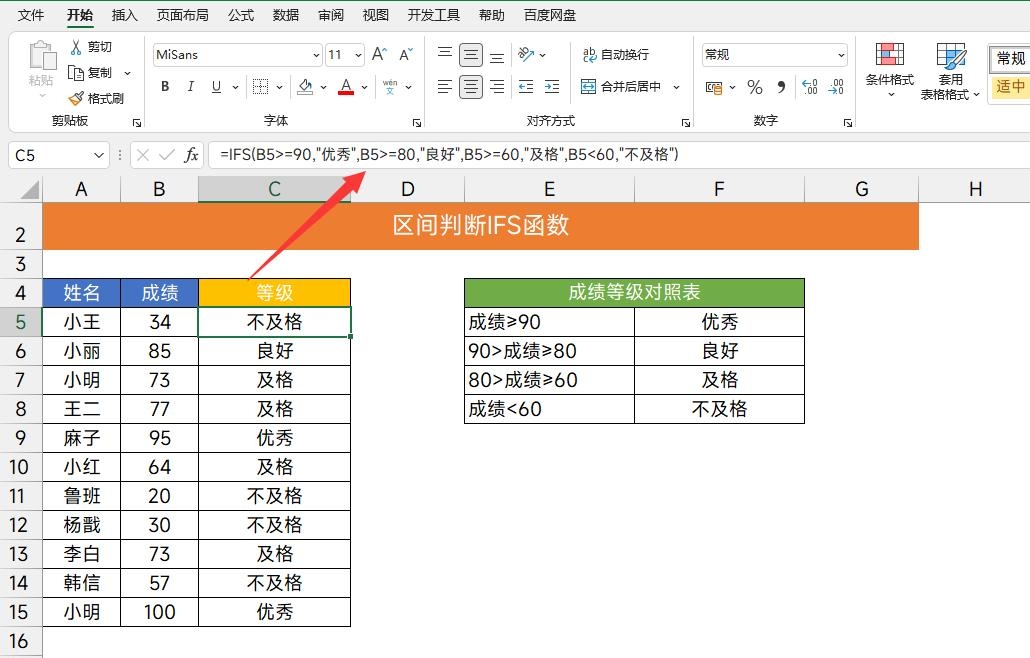
(二)奖金提成计算
在企业的销售业务中,常常根据销售人员的业绩来计算奖金提成。假设 A 列是销售人员的姓名,B 列是他们的业绩金额,我们可以根据公司设定的不同业绩区间对应的奖金提成比例来设置 IFS 函数进行计算。例如,设定业绩达到 10000 元及以上时,奖金提成比例为 10%;业绩在 8000 元至 9999 元之间时,奖金提成比例为 8%;业绩在 6000 元至 7999 元之间时,奖金提成比例为 6%;业绩低于 6000 元时,奖金提成比例为 4%。那么在 C 列对应单元格中可以输入公式:=IFS (B5>=10000,B50.1,B5>=8000&&B5<10000,B5*0.08,B5>=6000&&B5<8000,B50.06,B5<6000,B5*0.04),通过这样的公式设置,就可以根据每个销售人员的业绩准确计算出他们应得的奖金提成金额。
通过以上对 IFS 函数的介绍、语法说明以及应用场景展示,我们可以看到 IFS 函数在区间判断方面具有很强的实用性和便捷性,能够帮助我们在各种数据处理和分析工作中高效地完成相关任务。









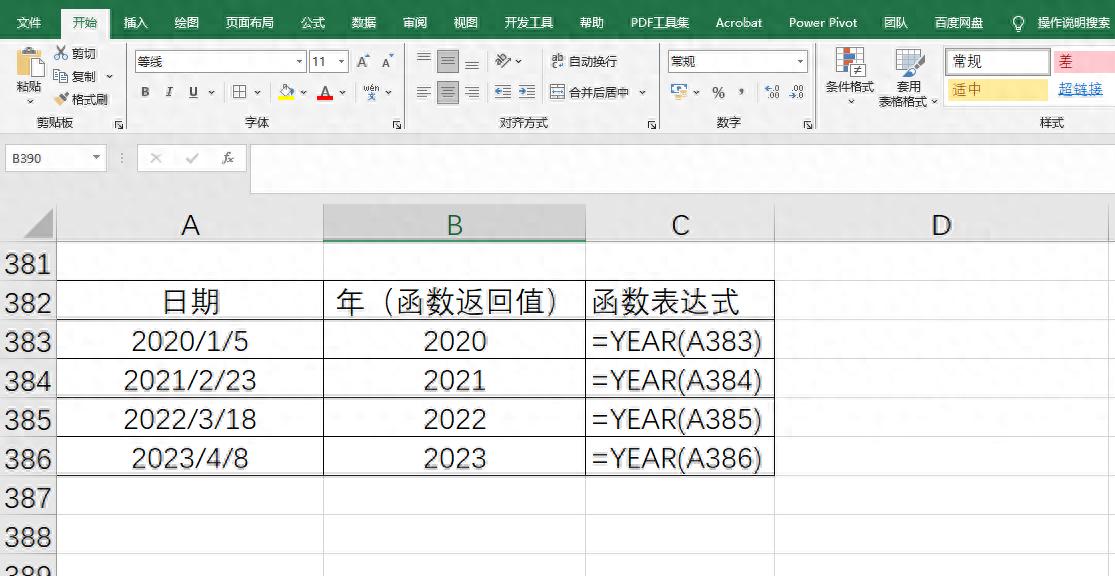
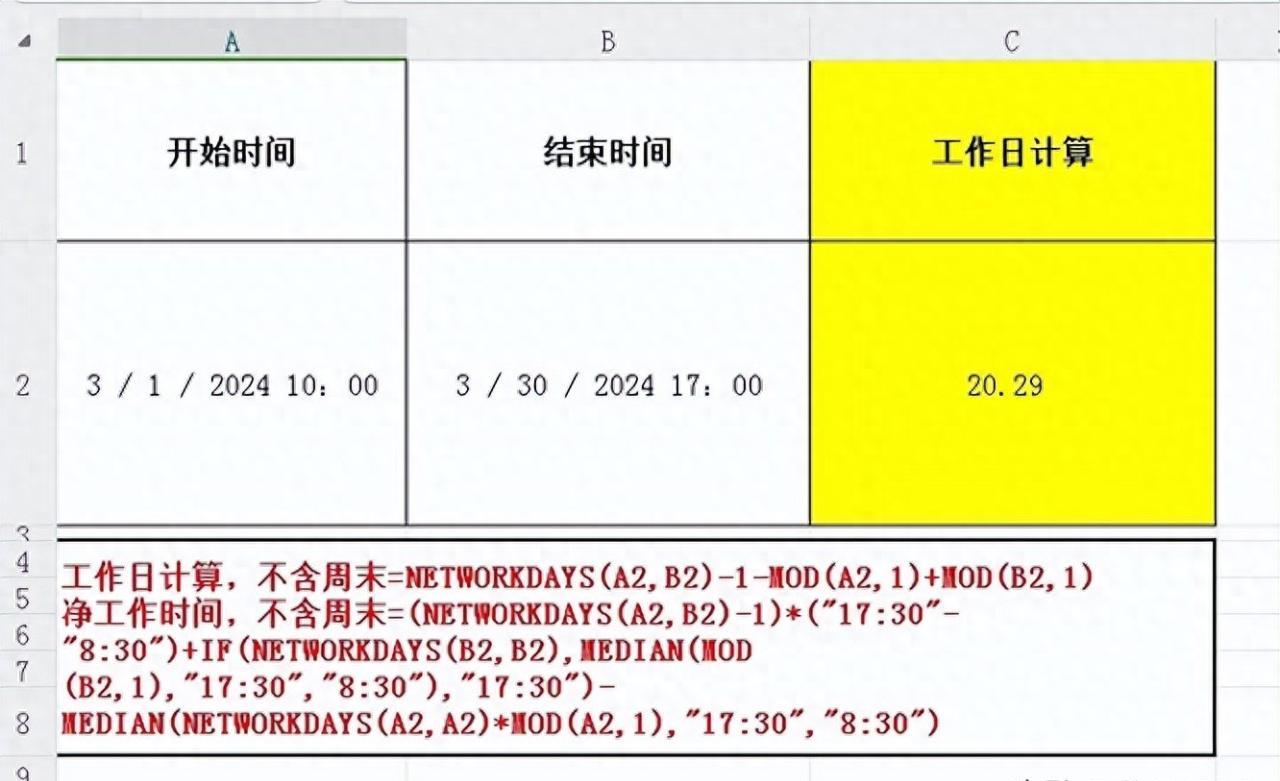
评论 (0)